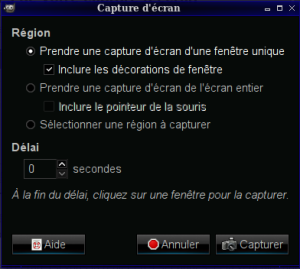Table des matières
Gimp – Faire une capture d'écran
- Objet : Faire une capture d'écran avec Gimp
- Niveau requis :
- Commentaires : Gimp fait aussi des captures d'écran ….

- Débutant, à savoir : Utiliser Gimp.

- Suivi :
- Commentaires sur le forum : Lien vers le forum concernant ce tuto1)
Introduction
Gimp possède une fonction pour effectuer des captures d'écran. Il est toujours utile de le savoir …. ![]()
Ouvrir gimp
Ouvrez l'application gimp2)
gimp
Faire une Capture d'écran
Dans le menu → Fichier → Créer → Capture d'écran
Une fenêtre s'ouvre pour régler les paramètres de votre capture d'écran
Vous avez le choix entre trois modes de capture
Premier choix → une fenêtre unique
Si vous souhaitez capturer une autre fenêtre que celle se trouvant au premier plan, déterminez un délai de quelques secondes avant la prise de la capture pour vous permettre de la passer au premier plan. Cliquez sur cette fenêtre afin que Gimp la capture
Deuxième choix → prendre une capture de l'écran entier. Vous pouvez inclure le pointeur de la souris ou pas.
Là aussi vous pouvez choisir un délai avant la prise de la capture si vous souhaitez inclure une autre fenêtre que celle se trouvant au premier plan, ou si vous souhaitez qu'aucune fenêtre ne soit incluse dans celle-ci, afin de vous donner le temps de changer de fenêtre ou de toutes les réduire.
Troisième choix → Sélectionner une région à capturer.
Quand vous validez il vous suffit de cliquer sur l'écran et de sélectionner à l'aide de la souris la région que vous souhaitez capturer.
Comme dans les choix précédents, si la capture que vous souhaitez réaliser se trouve sur une autre fenêtre, choisissez un délai avant la capture afin d'avoir de temps de la passer au premier plan
Finaliser
Enregistrez votre image
Au format .xcf
Ctrl+S ou Ctrl+Maj+S
Au format .png ou .jpg, etc…
Ctrl+E ou Ctrl+Maj+E
Merci à Severian pour cette précision ![]()
Fermez l'image
Ctrl+W
Et quittez gimp si nécessaire
Ctrl+Q